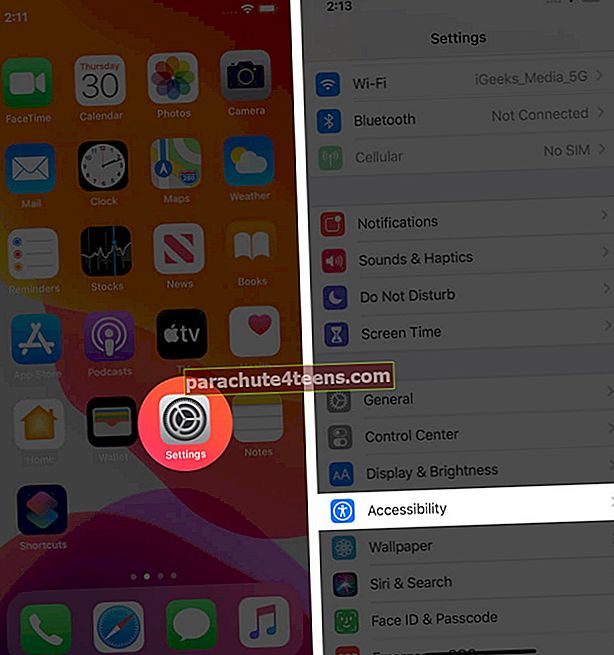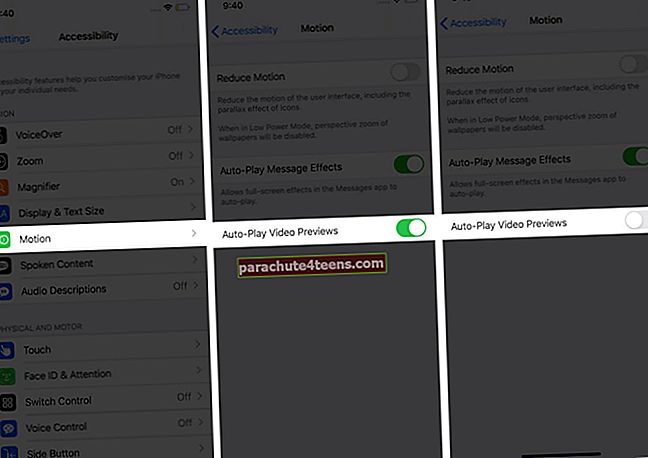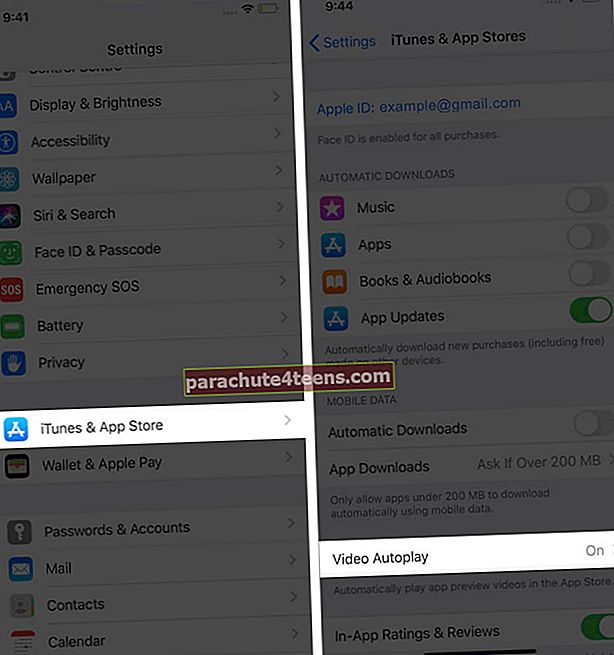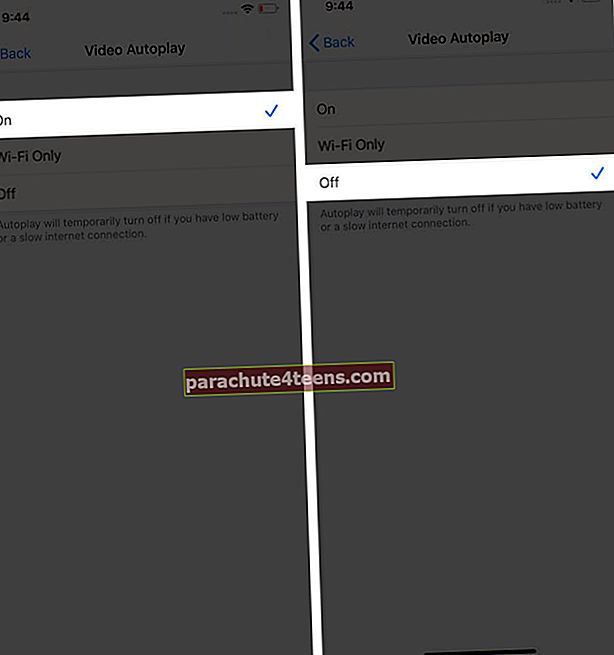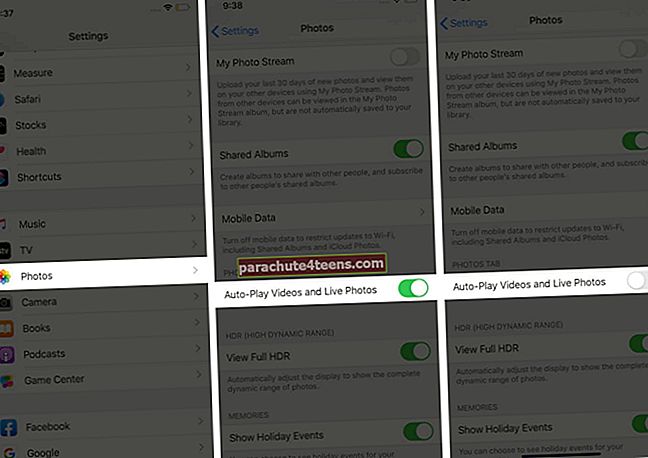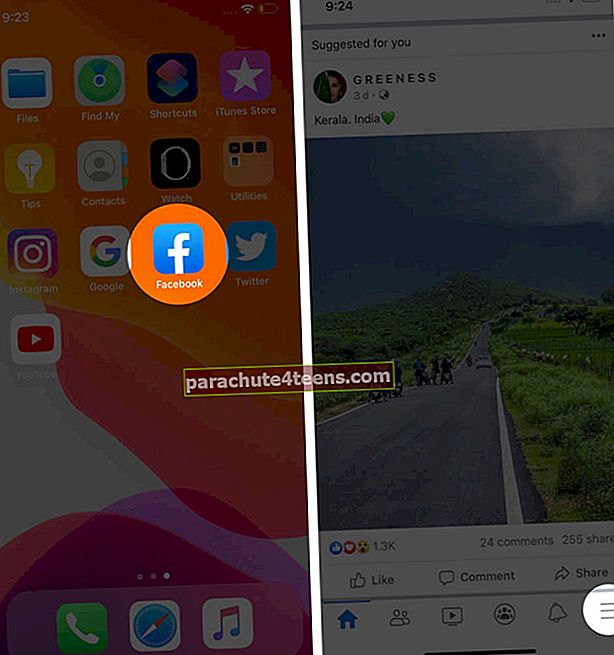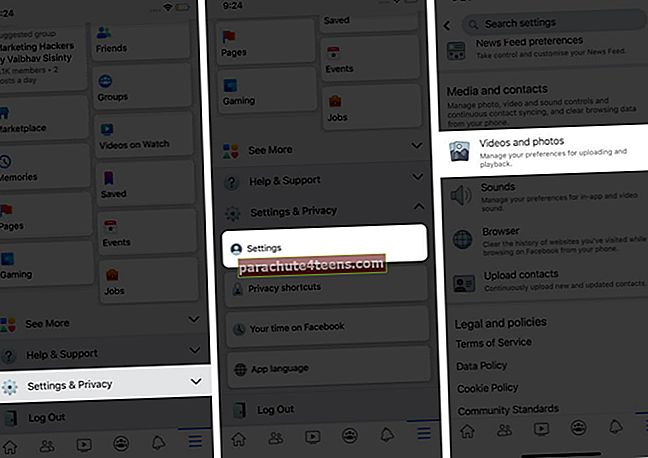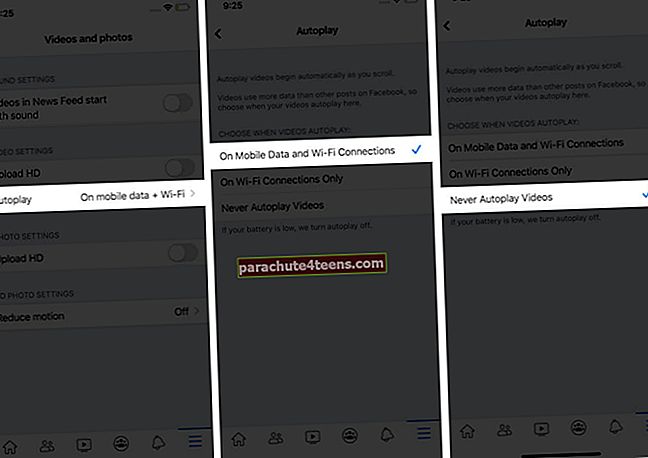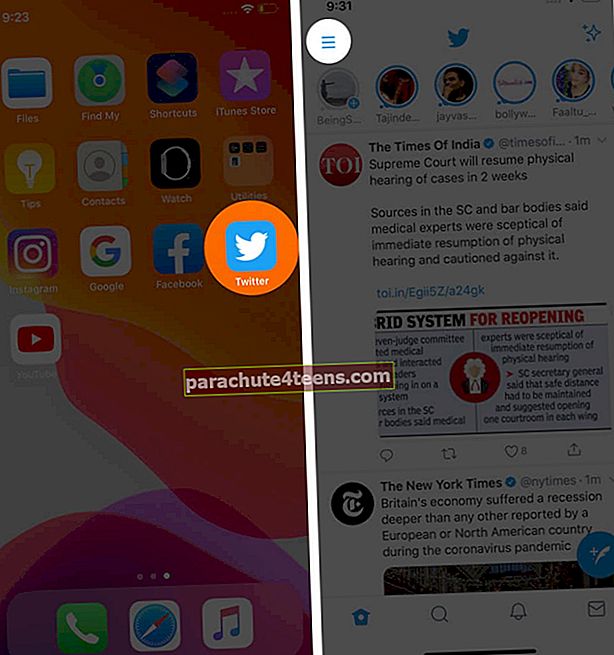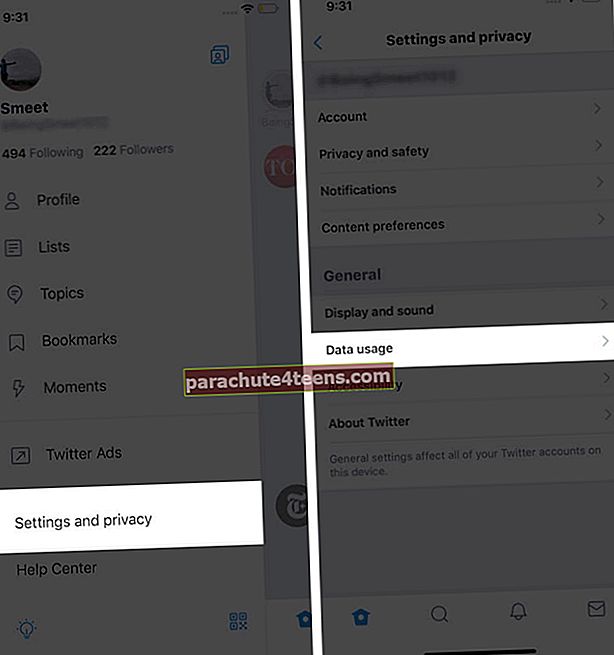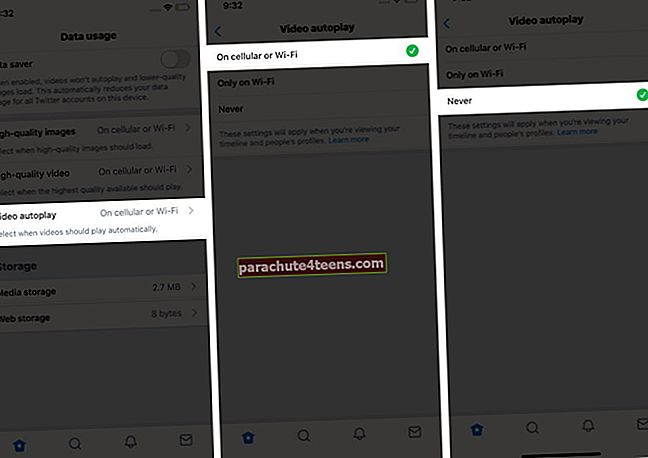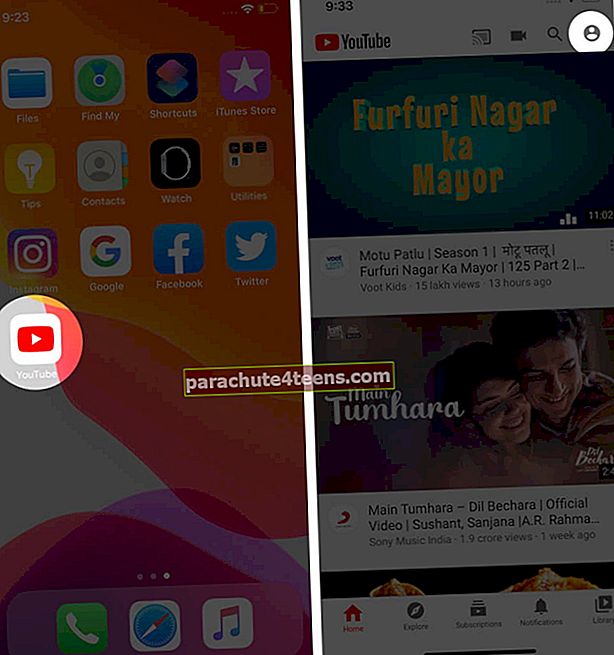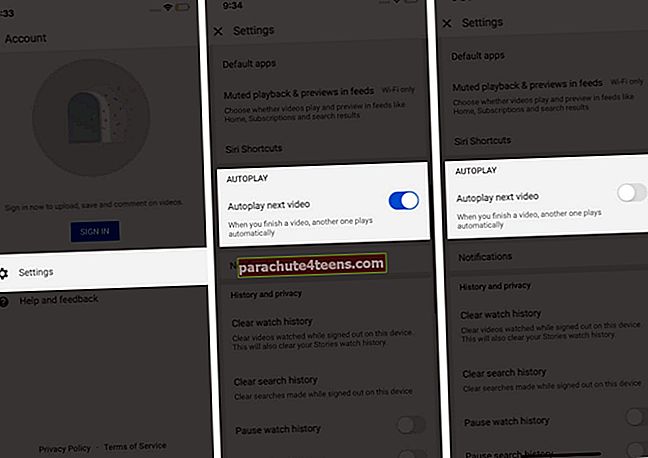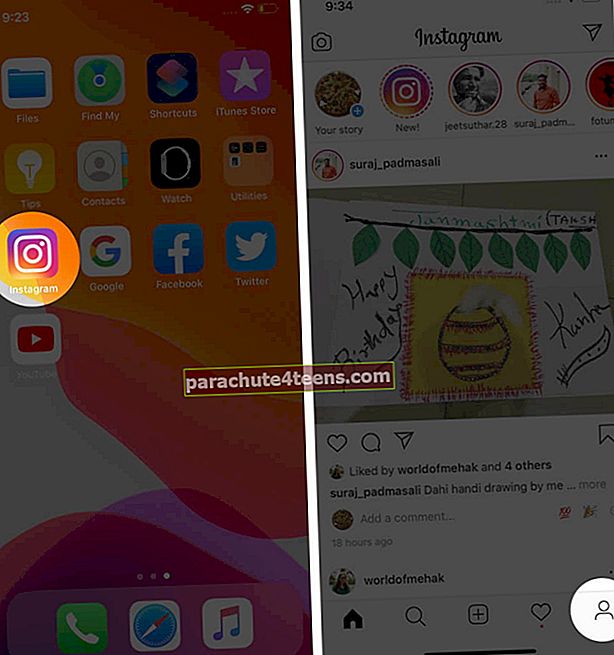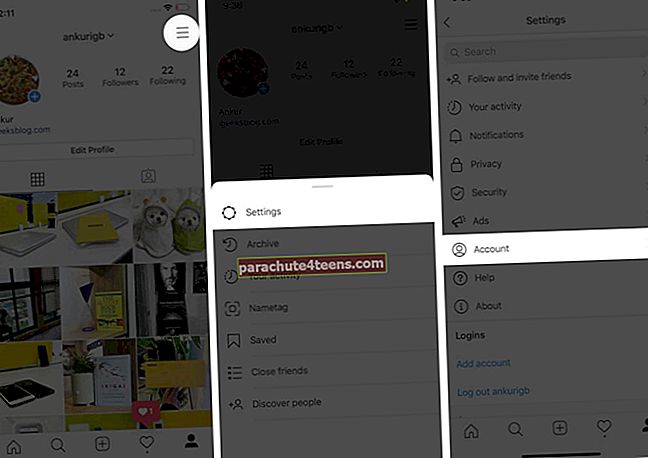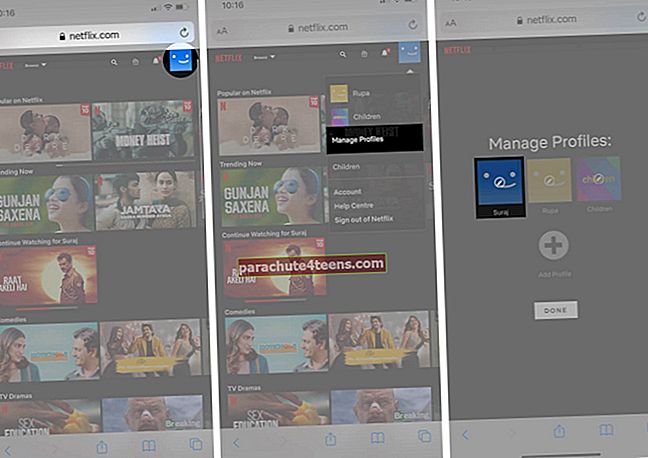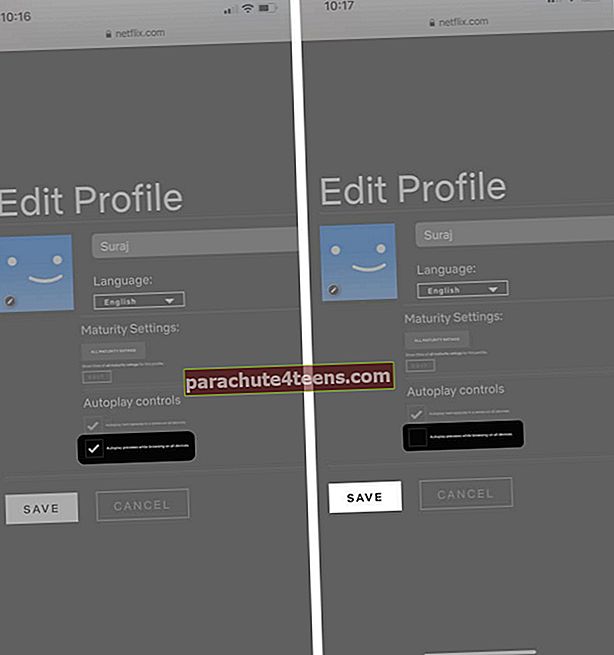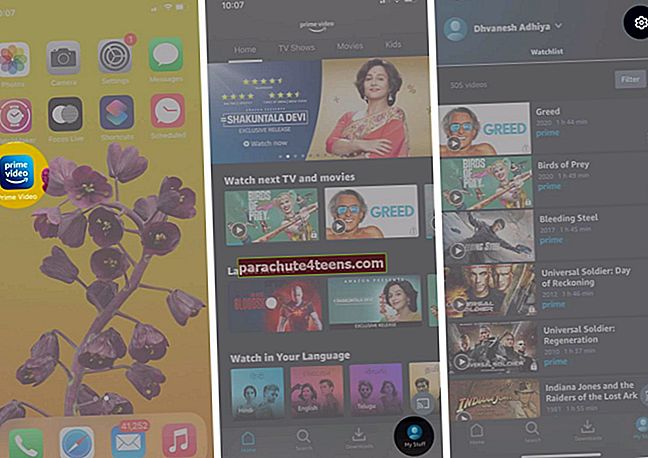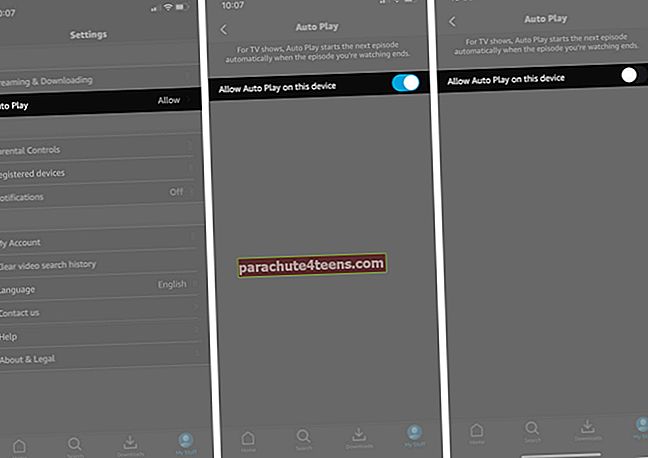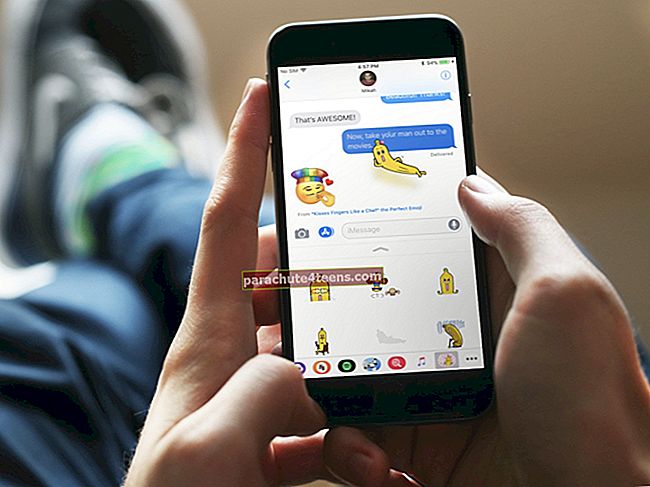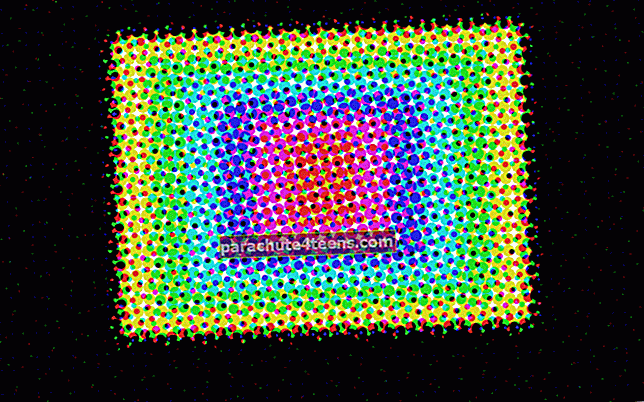Videote automaatne esitamine rakendustes võib mõnele kasutajale häirida. Ükskõik, kas tegemist on lõputute kanalite kerimisega sotsiaalmeedia rakendustes nagu Facebook ja Twitter või rakenduse YouTube ja Photos kasutamise ajal, näivad need pealetükkivad. Pealegi söövad nad ära ka rohkelt mobiilsideandmeid, mille olete võib-olla reserveerinud Netflixi vaatamiseks või päeva lõpuks mängu mängimiseks. Nii et kui olete sellega valmis, siis saate seda teha järgmiselt lülitage iPhone'is ja iPadis videote automaatne esitamine välja.
- Automaatse esitamise videote keelamine iPhone'is või iPadis
- Kuidas peatada video automaatne esitamine iOS-i App Store'is
- Videote automaatse esitamise peatamine rakenduses iOS Photos
- Kuidas peatada iPhone'i ja iPadi Facebooki videote automaatne esitus
- Automaatse esitamise videote väljalülitamine Twitteris iPhone'is ja iPadis
- YouTube'i videote automaatse esitamise väljalülitamine iPhone'is ja iPadis
- Instagrami videote automaatse esitamise peatamine iPhone'is
- Kuidas Netflixi automaatse esitamise video eelvaated välja lülitada
- Kuidas Amazon Prime Video automaatne esitus välja lülitada
Automaatse esitamise videote keelamine iPhone'is või iPadis
Kui teie iOS-i seadet värskendatakse uusimale versioonile iOS 13, saate video sisseehituse välja lülitada mis tahes sisseehitatud Apple'i rakenduses, sealhulgas Safaris otse oma iPhone'i seadetest. Selleks
- AvaSeaded rakendus teie iOS-i seadmes.
- Kerige alla ja minge sisse Juurdepääsetavus.
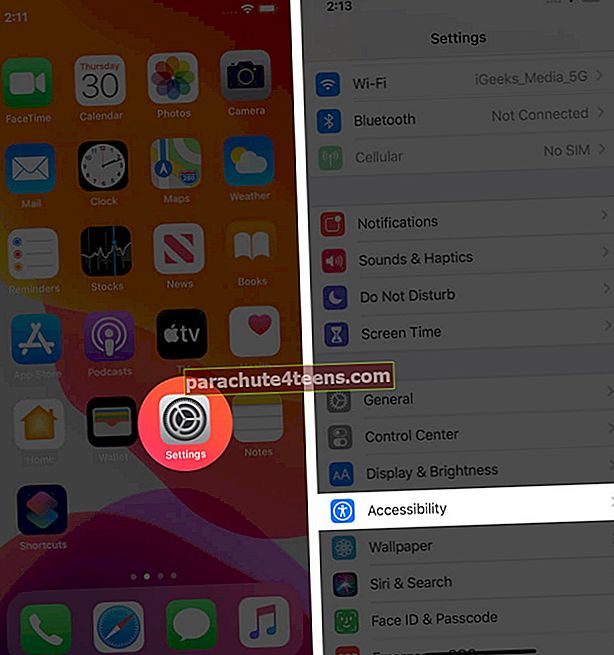
- Puudutage Liikumine,ja järgmisel ekraanil lülitage välja Videote eelvaadete automaatne esitamine.
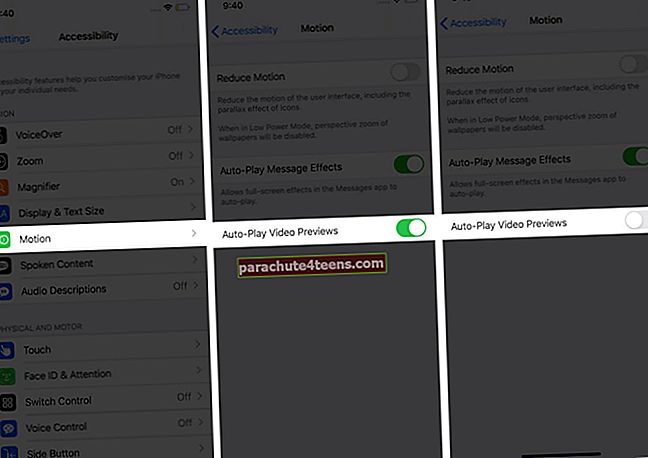
Kui lülitate lüliti välja, ei näita ükski iPhone'i kohalik rakendus nüüd videote eelvaadet.
Kuidas peatada video automaatne esitamine iOS-i App Store'is
Videote automaatse esitamise saab iOS-i App Store'is välja lülitada. Kuid mitte App Store'ist, vaid rakendusest Settings.
- AvaSeaded rakendus ja minge iTunes ja App Store.
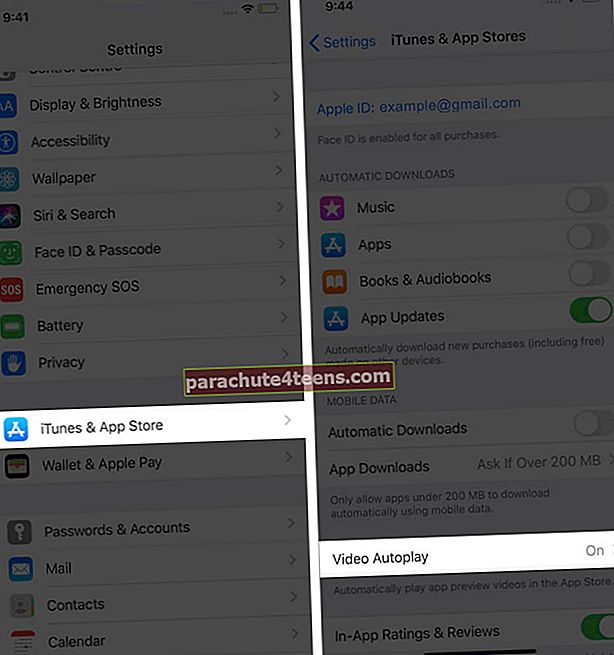
- Puudutage valikut Video automaatne esitamine ja valige Väljas saadaolevate valikute hulgast.
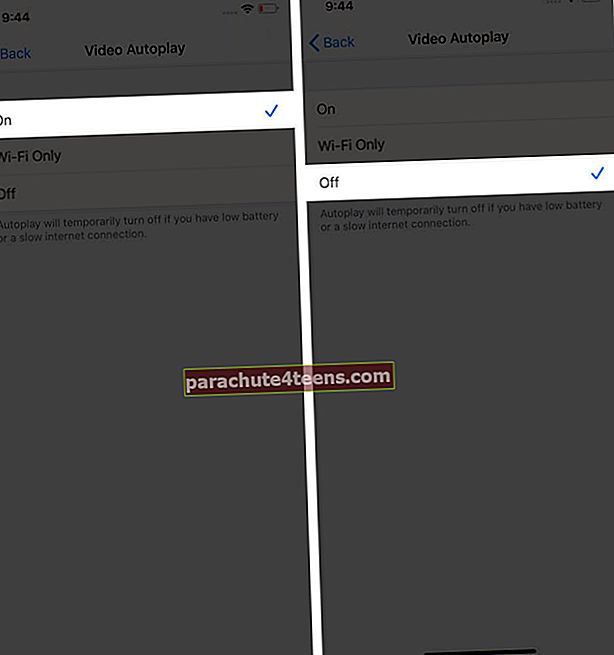
- Võite minna Ainult WiFi kui teile meeldib App Store, mis pakub WiFi-ühenduses töötamise ajal rakenduste eelvaateid.
Märge: Kui lülitate juurdepääsetavuse jaotises Liikumine välja automaatse esitamise video eelvaated, keelatakse iOS-i App Store'i video automaatse esitamise sätted automaatselt.
Videote automaatse esitamise peatamine rakenduses iOS Photos
Fotode rakendus oleks teie iPhone'is üks kõige sagedamini kasutatavaid rakendusi. Vanade mälestuste sirvimisel leiame, et video automaatne esitus põhjustab häireid. Nii saate selle välja lülitada järgmiselt.
- AvaSeaded rakendus iPhone'is.
- Kerige alla ja minge saidile Fotod seaded.
- Lülitage lüliti välja Videote ja reaalajas esitus Fotod.
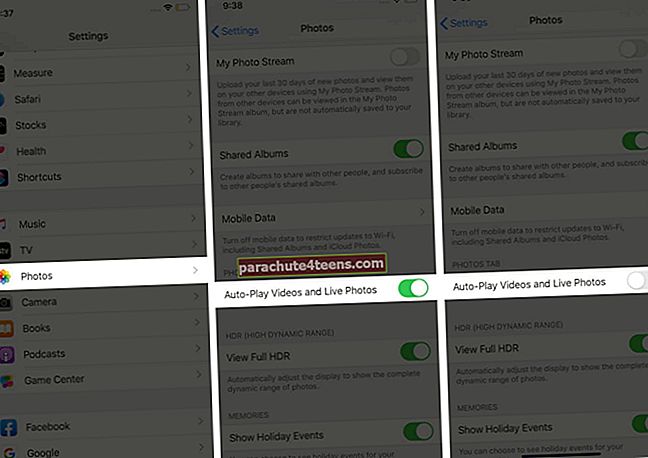
Kuidas peatada iPhone'i ja iPadi Facebooki videote automaatne esitus
IPhone'i Facebooki rakendus on vaikimisi videote automaatse esitamise sisse lülitanud. Kui see teile ei meeldi, saate selle lihtsate toimingutega välja lülitada.
- Ava Facebook rakendus teie iPhone'is.
- Minema Menüü rakenduse ekraani paremas alanurgas.
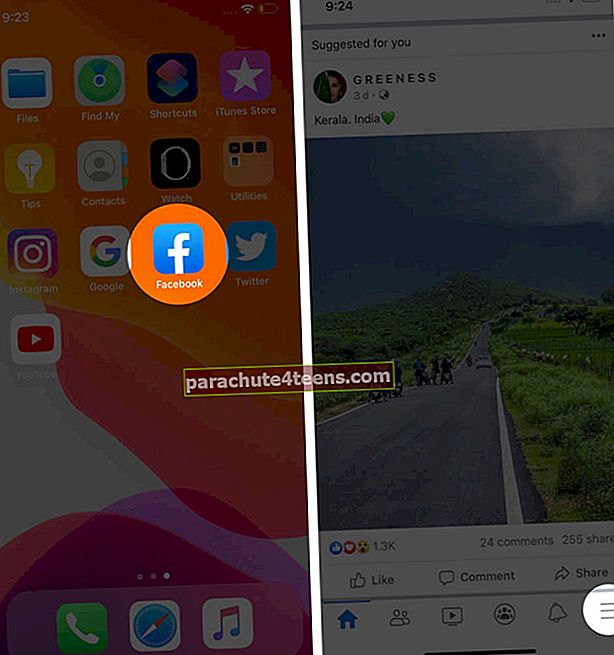
- Valige Seaded ja privaatsusja toksake Seaded.
- Kerige alla ja minge sisse Videod ja fotodjaotises Meediumid ja kontaktid.
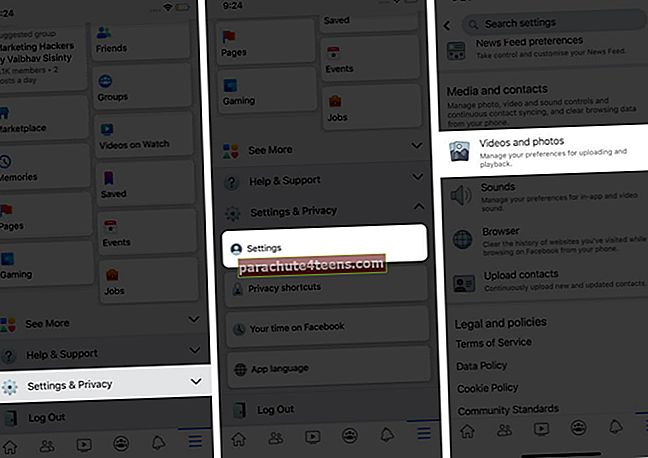
- Puudutage valikut Automaatne esitamine ja valige Ärge kunagi esitage videoid automaatselt valikute hulgast.
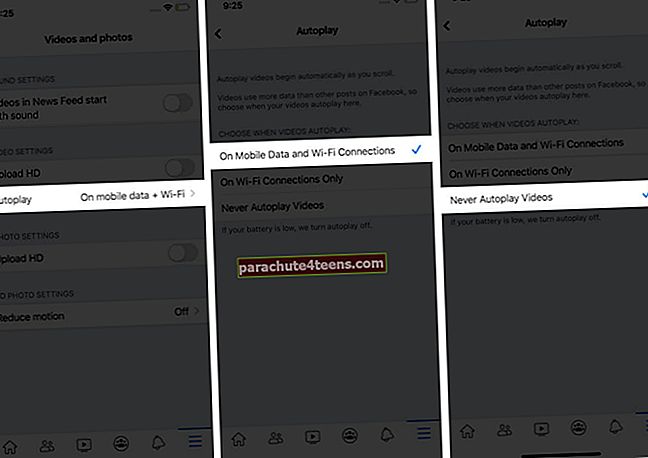
Automaatse esitamise videote väljalülitamine Twitteris iPhone'is ja iPadis
Videote automaatne esitamine rakenduses Twitter võib maksta üsna palju mobiilandmeid ja saate selle keelata järgmiselt.
- Käivitage Twitter rakendus iPhone'is.
- Puudutage nuppu valik rakenduse vasakus ülanurgas.
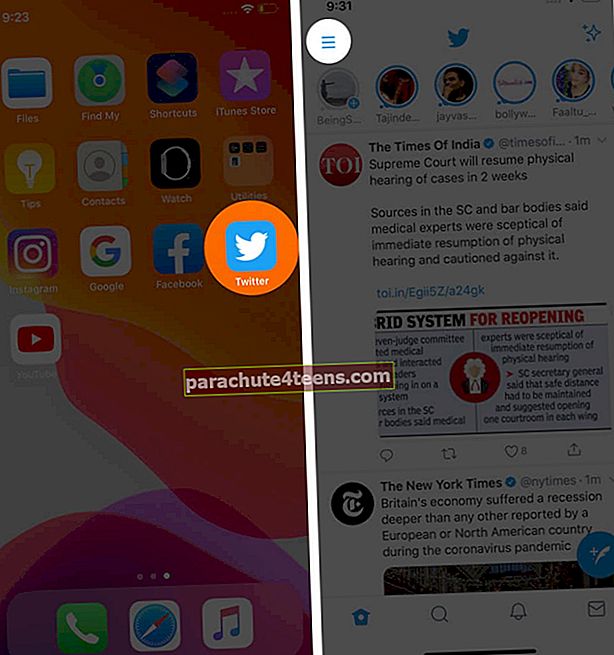
- Minge külgriba menüüst Seaded ja privaatsus.
- Puudutage valikut Andmekasutus.
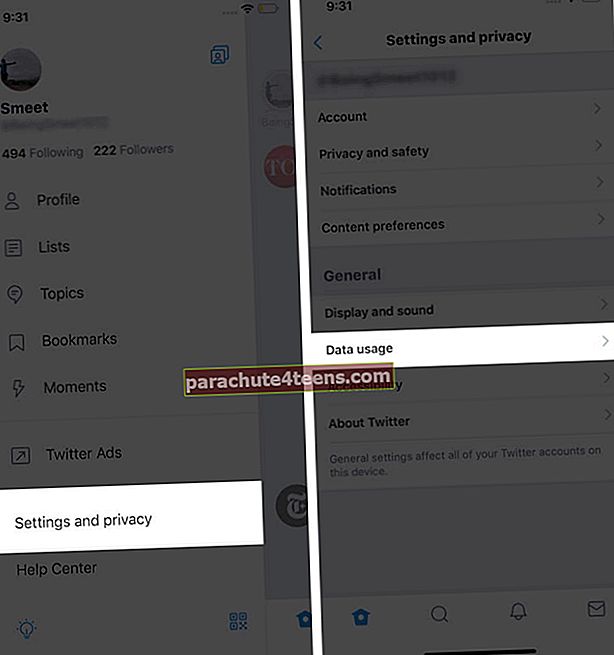
- Mine sisse Video automaatne esitamine ja valige Mitte kunagi.
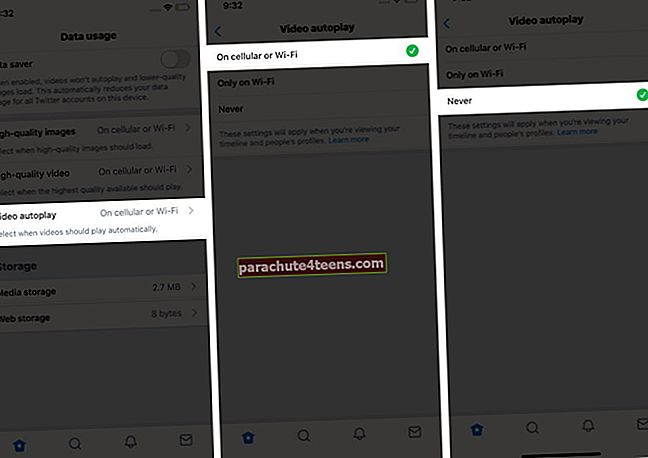
Soovi korral saate ka valida Ainult WiFi kaudu, kui videote automaatne esitamine Twitteri rakenduses on vaid mobiilse andmeside küsimus.
YouTube'i videote automaatse esitamise väljalülitamine iPhone'is ja iPadis
Kui jõuate videot vaatama, hakkab YouTube'i rakendus järgmise video automaatselt esitama. Teame, et see on ärritav, kui esitusloendis hakkab mängima ebameeldiv video, ja isegi see sööb palju mobiilset andmesidet. Siit saate teada, kuidas saate YouTube'is selle tegemise takistada.
- Algul käivitage Youtube rakendus.
- Puudutage nuppu profiil ikooni rakenduse paremas ülanurgas.
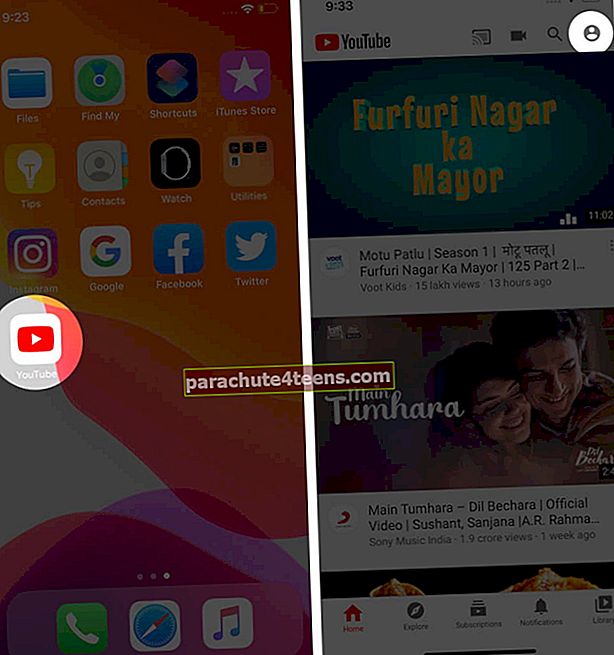
- Minema Seadedja lülitage välja Järgmise video automaatne esitus ümberlülitamine.
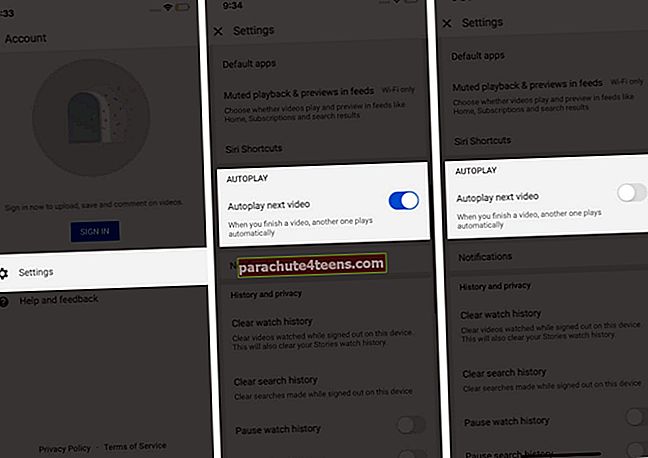
HInstagrami videote automaatse esitamise peatamine iPhone'is
Instagrami rakendus iPhone ei paku võimalust videote automaatne esitamine täielikult välja lülitada. Kuid sellel on erinev viis, mis ei mõjuta teie mobiilse andmeside kasutamist, ja videote töötlemine võtab kaua aega.
- Avatud Instagram oma iPhone'is ja minge oma profiilile.
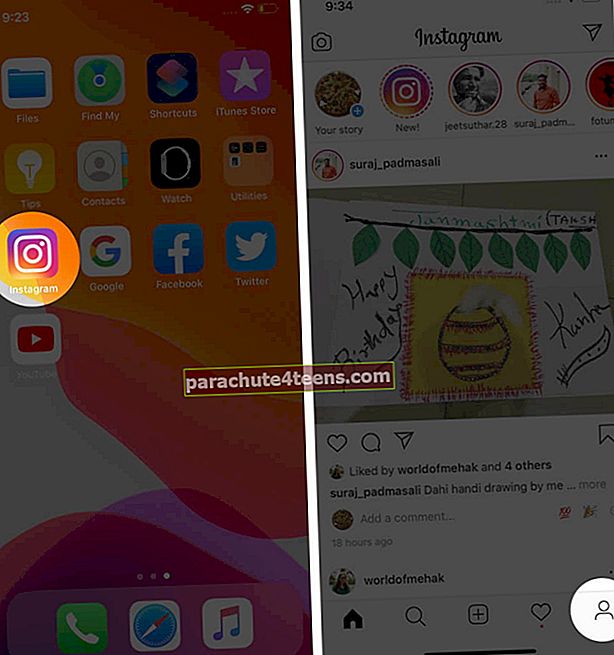
- Avatud Seaded parempoolsest menüüst.
- Puudutage valikut Konto.
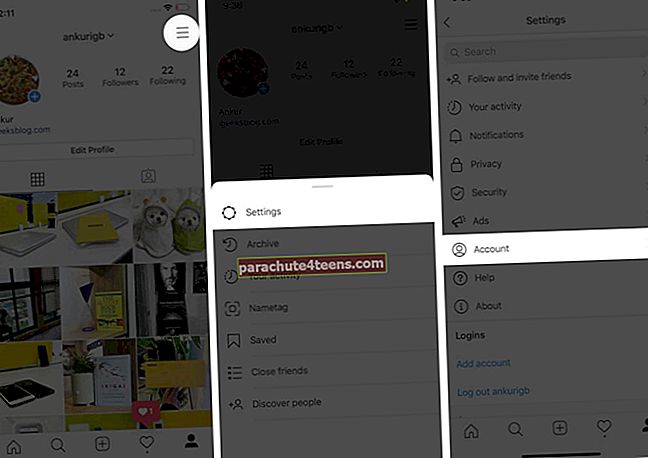
- Mine sisse Mobiilse andmeside seaded ja lülitage sisse Kasuta vähem andmeid ümberlülitamine.

Kuidas Netflixi automaatse esitamise video eelvaated välja lülitada
Kui teile meeldib Netflixis jultunud vaatamine, kuid eelvaadete automaatne esitamine häirib teid, saate selle lihtsate toimingutega keelata.
- Avatud Netflix.com oma iPhone'i brauseris
- Kui te pole sisse loginud, logige sisse oma andmetele.
- Puudutage oma profiili - ekraani paremas ülanurgas.
- Minema Profiilide haldamine.
- Valige mitu profiili, kui teil on mitu profiili.
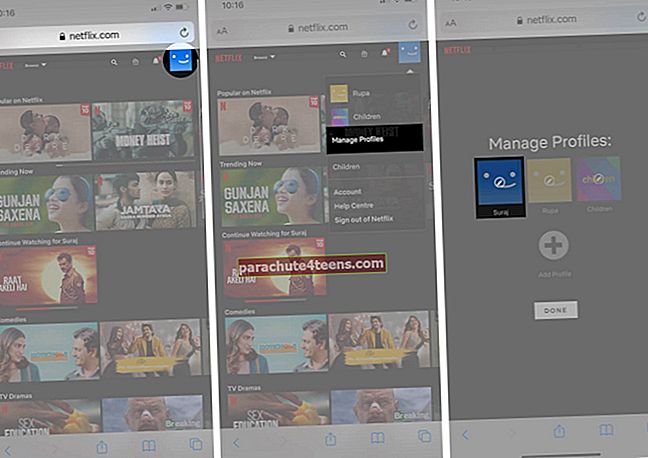
- Järgmisel ekraanil tühjendage enne valikut Eelvaadete automaatne esitamine sirvimise ajal kõigis seadmetes.
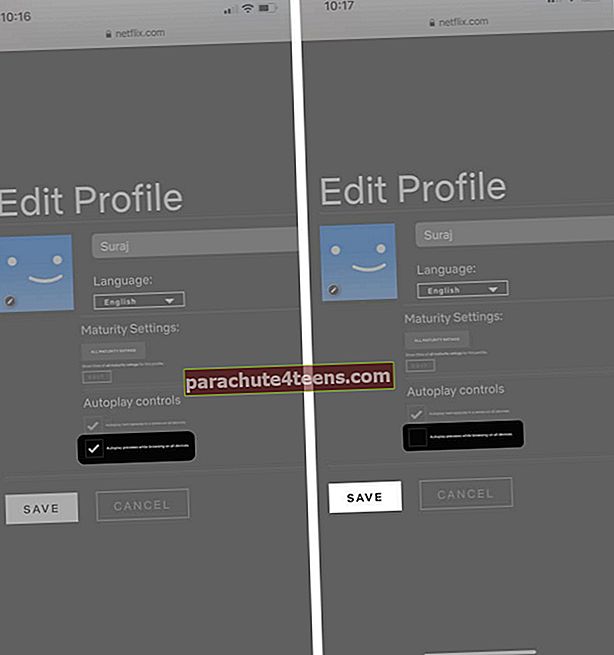
Samuti saate seeria automaatse esitamise episoodid välja lülitada, tühjendades Esitage seeria järgmine osa automaatselt kõigis seadmetes valik.
Kuidas Amazon Prime Video automaatne esitus välja lülitada
Kui teile ei meeldi telesaadete vaatamine, pakub Amazon Prime võimalust oma iPhone'i rakenduses automaatne esitus keelata.
- Käivitage Amazon Prime'i rakendus oma iPhone'is või iPadis.
- Minema Minu asjad;ikoon asus rakenduse paremas alanurgas.
- Puudutage nuppu Seadete ikoonparemas ülanurgas.
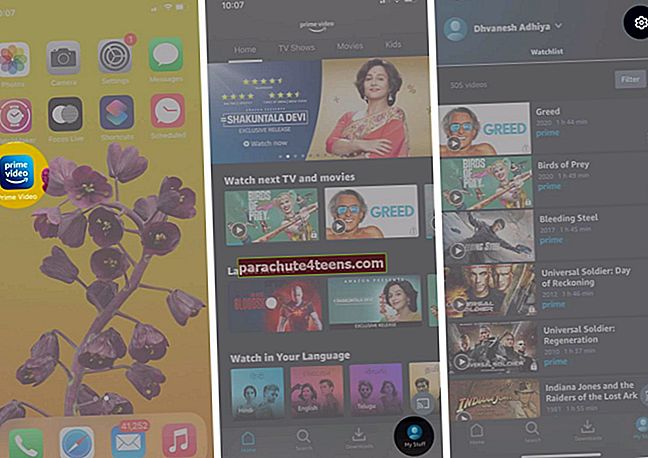
- Valige Automaatne esitusja lülitage lüliti välja Luba selles seadmes automaatne esitus.
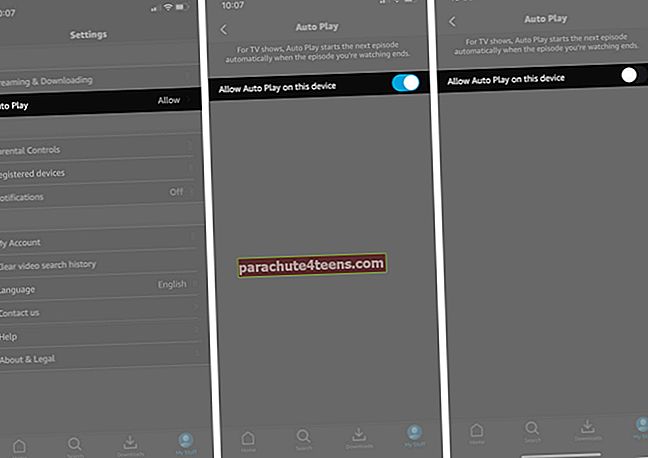
- Lõpuks puudutage Salvesta muudatuste tegemiseks.
Login välja…
Videote automaatne esitamine on mõnele inimesele meeldiv. Kuid paljude jaoks on see ärritav ja rikub madalate asjade mobiilset andmesidet. Kuid kui teie põhjus on salvestada rohkem mobiilset andmesidet, võite mõnes seda võimalust pakkuvas rakenduses valida valiku „Ainult WiFi”.
Samuti võiksite lugeda neid:
- Kuidas alla laadida Instagrami videoid ja fotosid iPhone'i kaamerarulli
- YouTube'is videote esitamine iPhone'is või iPadis taustal
- Facebooki videote allalaadimine iPhone'i, Androidi ja arvutisse
- Twitteri videote allalaadimine iPhone'is ja Androidis